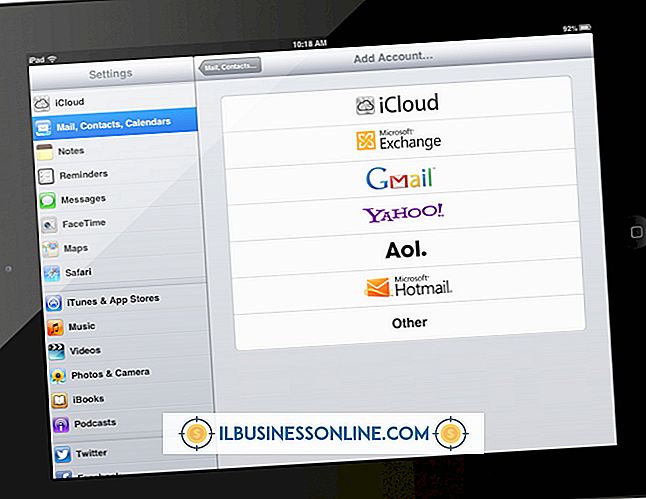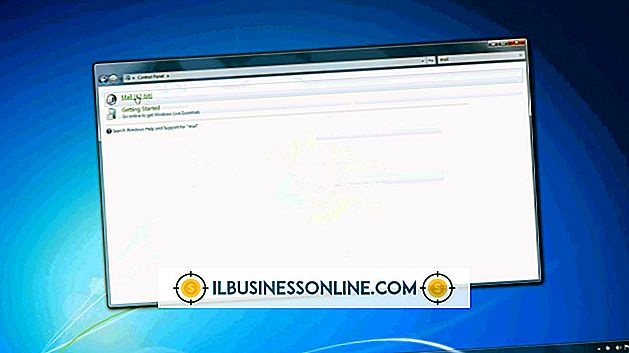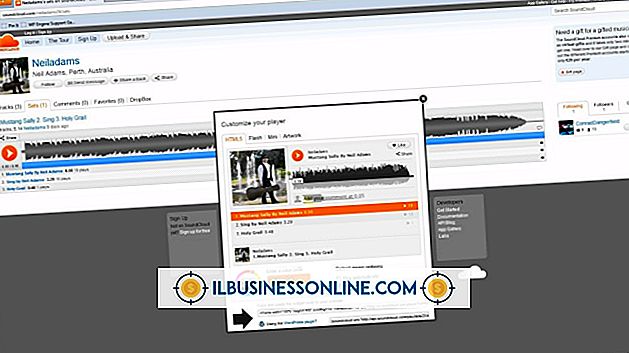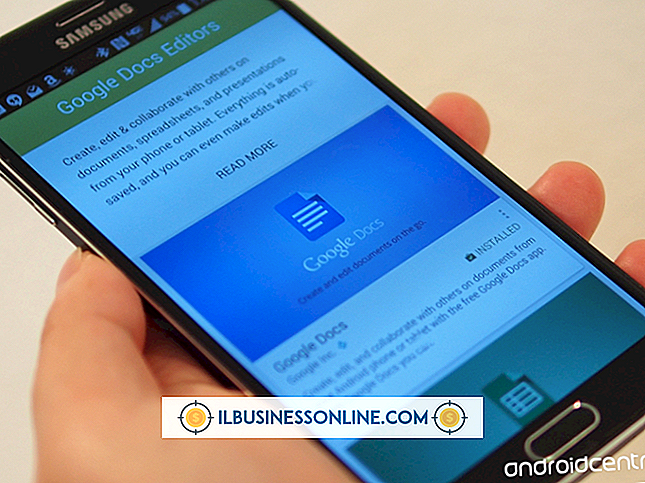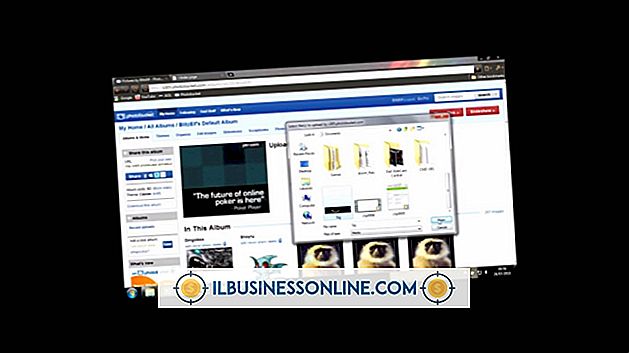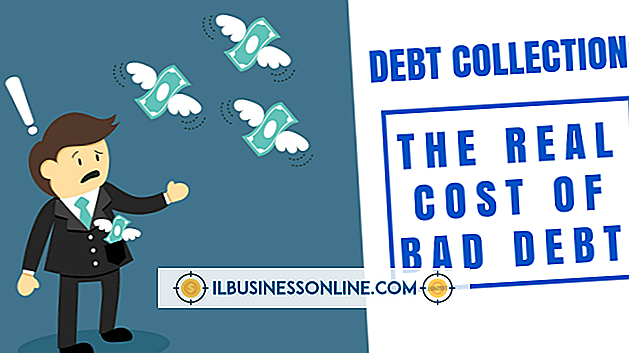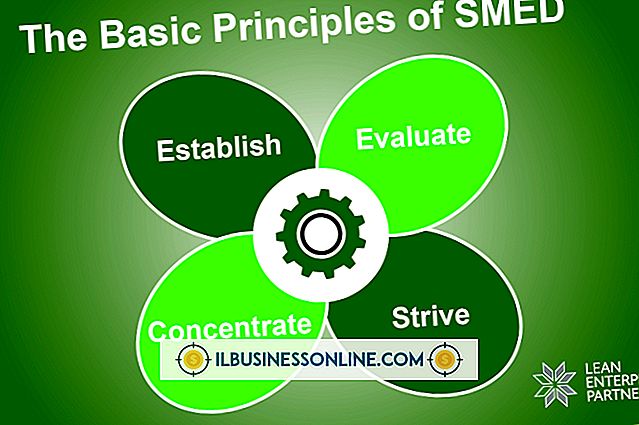Sådan aktiveres Dell Vostro HDMI Port

High Definition Multimedia Interface er en digital og lyd-løsning, der bruges af nyere modeller af Vostro-laptoppen, primært 3000-modellerne, for at give brugerne mulighed for at omgå analoge VGA-forbindelser med mere moderne digitale displays. Mens videoen fra HDMI-tilslutningen er plug-and-play, er det nødvendigt at tilpasse Vostros Windows Vista- eller Windows 7-operativsystemer for at give den lydforbindelse, der er mulig ved hjælp af HDMI-kablet.
1.
Sluk både din Vostro laptop og det tv eller den skærm, som du laver HDMI-forbindelsen til.
2.
Slut den ene ende af HDMI-kablet til HDMI-porten på siden af din Vostro laptop. Tilslut den anden ende af kablet til en åben HDMI-port på din displayenhed. Sørg for, at den bærbare computer er tilsluttet en stikkontakt for at køre systemet i fuldt drevet tilstand.
3.
Tænd for skærmen og vælg derefter dens opsætningsmenu. Brug opsætningsmenuen til at vælge den tilsluttede HDMI-port som både lyd- og videoindgangskanalerne til enheden. Gem indstillingerne, og afslut derefter fra opsætningsmenuen.
4.
Tænd din Vostro omgang og vente på, at den starter op på skrivebordet og registrerer tilstedeværelsen af HDMI-forbindelsen. Når den først starter, skal du se skrivebordets display klonet på displayenheden.
5.
Tryk på knappen "Start" på din proceslinje i Windows, og vælg derefter "Kontrolpanel." Klik på Hardware og lyd, og vælg derefter "Administrer lydenheder."
6.
Vælg fanen "Afspilning". Klik på HDMI-enheden på fanen Afspilning, og tryk derefter på knappen "Standard enhed" for at gøre dette til din standard lydenhed. Tryk på "OK" for at gemme indstillingen.
7.
Tryk på "Start" knappen og vælg "Control Panel" igen. Vælg "Strømindstillinger" for at indstille strømplanen til dit system. Vælg "High Performance" for at holde HDMI-lyden aktiv, når systemet ikke er sat i stikkontakten.
Ting, der er nødvendige
- HDMI-kabel